Regolazione dell'immagine proiettata, Regolazione dell'angolo di proiezione, Correzione della distorsione dell’immagine – Sim2 Crystal Manuale d'uso
Pagina 22: Regolazione dell'immagine, Proiettata, Regolazione dell'angolo di, Proiezione correzione della distorsione, Dell’immagine, Correzione, Della distorsione dell’immagine" nella
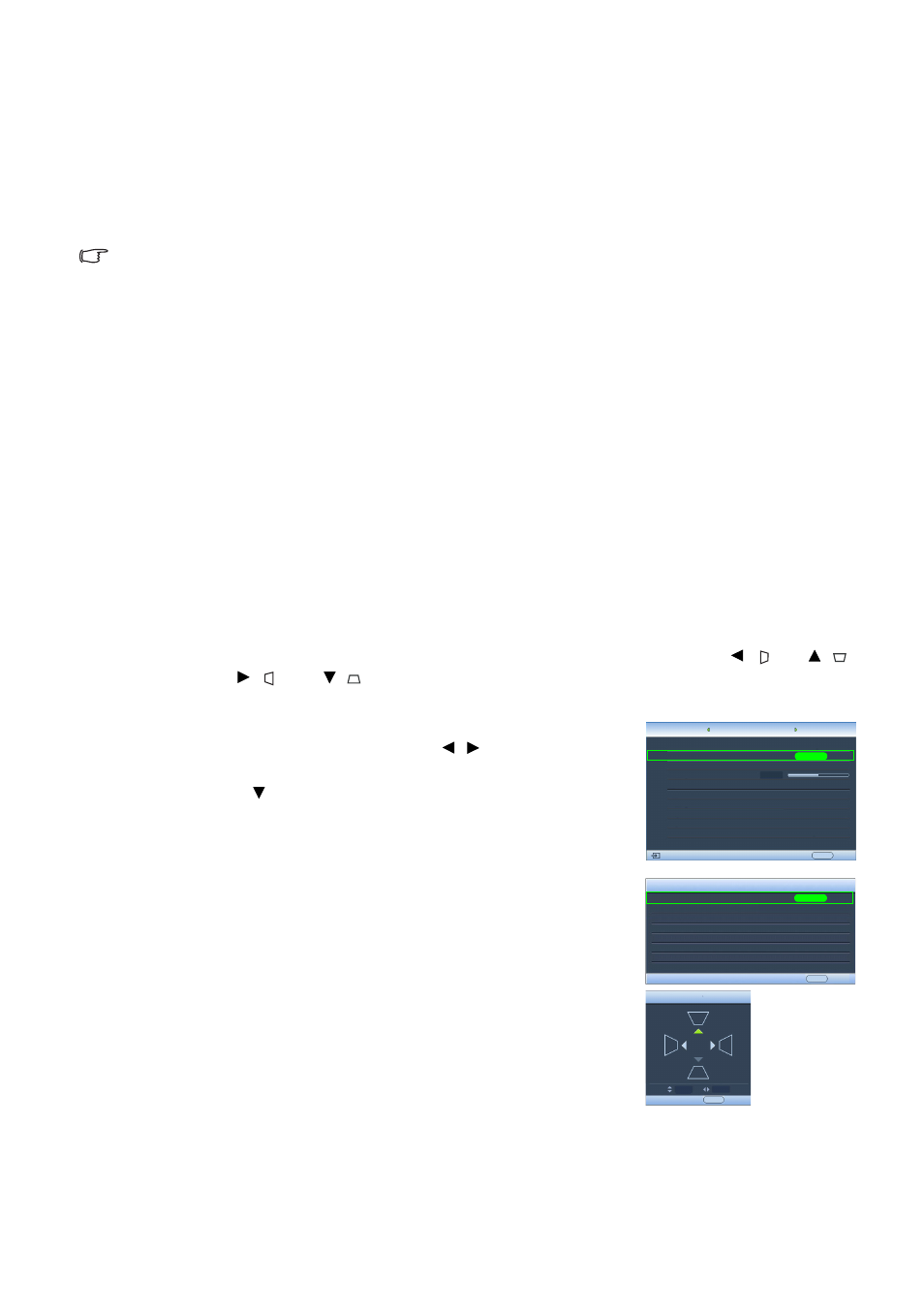
22
Uso del proiettore
Regolazione dell'immagine proiettata
Regolazione dell'angolo di proiezione
Sono disponibili quattro piedini di regolazione nella parte inferiore del proiettore.
Se necessario, possono essere utilizzati per cambiare l’angolo di proiezione. Ruotare il
piedino come richiesto per regolare e mettere in piano l’angolo di proiezione.
Se lo schermo e il proiettore non sono perpendicolari l’uno all’altro, l’immagine proiettata assume una
forma trapezoidale in senso verticale. Per risolvere questo problema, vedere
distorsione dell’immagine" nella pagina 22
per maggiori informazioni.
Correzione della distorsione dell’immagine
La distorsione trapezoidale si verifica quando il proiettore non è perpendicolare allo
schermo e quando l’immagine proiettata ha un chiaro aspetto trapezoidale, simile a
una delle seguenti forme:
• Due lati paralleli (sinistro o destro, superiore o inferiore) di cui uno visibilmente più
lungo dell'altro.
• Assenza di lati paralleli.
Per correggere la forma dell'immagine, eseguire la procedura indicata di seguito.
1. Regolare l'angolo di proiezione. Spostare il proiettore in modo che il centro
dell’obiettivo si trovi davanti al centro dello schermo.
2. Se la distorsione dell'immagine persiste o non è possibile posizionare il proiettore
come precedentemente descritto, è necessario correggere manualmente
l'immagine.
• Usando il telecomando
i. Premere uno dei trasti Freccia/Trapezio sul telecomando (Sinistra / , Su / ,
Destra / , Giù / ) per visualizzare la pagina Trapezio.
ii. Vedere la procedura
di seguito per ulteriori operazioni.
• Usando il menu OSD
i. Premere MENU quindi premere / finché non è
evidenziato il menu Display.
ii. Premere per evidenziare Trapezio e premere ENTER.
Visualizza la pagina Trapezio.
iii. Evidenziare Trapezio 2D e premere ENTER. Viene
visualizzata la pagina di correzione della distorsione
trapezoidale.
iv. Premere il pulsante opposto all'icona trapezio della
forma dell'immagine proiettata. Continuare a
premere lo stesso tasto o gli altri tasti finché non si
ottiene la forma desiderata.
Rapporto
Trapezio
Pos.
Regolazione scansione
PIP
Regolazione YPbPr PC/Component
Display
EXIT Indietro
0
S-Video
ENTER
Trapezio
Trapezio 2D
ENTER
EXIT Indietro
Trapezio
EXIT Indietro
Anamorfico
1
0
Colore
Sistema